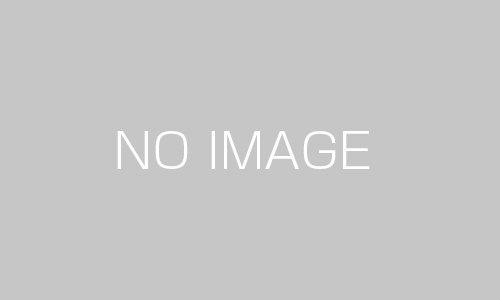いつも読んで頂きありがとうございます。
株式会社TCEの金子徹郎です。
WordPressをご自身で最新バージョンにした時、
下記のようなトラブルがある事があります。
————–
○プラグインが効かなくなる
○ビジュアルエディタの切り替えが出来なくなる
○iPad等で投稿が上手くいかなくなる
————–
セキュリティの都合上、
WordPressのアップデートは有効です。
しかし、
上記トラブルに見舞われてしまった場合は、
WordPressをダウングレードする事をお勧めします。
本日はの方法について、
ご紹介します。
現在の「WordPress 4.5.2」ですが、
アップグレードした事でプラグインの不具合、
iPadの投稿が上手くいかなくなるの事例が報告されています。
その際は以下の手順で、
WordPressのダウングレードして下さい。
————–
1、既存のデータをバックアップする
2、ダウングレードするWordPressファイルをダウンロード する
3、FTPクライアントソフトでサーバーに接続するし、既存のデータの削除する。
4、ダウングレードファイルをアップロード する
5、ダウングレードの確認
————–
この記事の目次です
1、既存のデータをバックアップする
リスク回避の為に、まずは既存データをバックアップします。
僕のお勧めは「Duplicator」というプラグインを使い、
バックアップする事を推奨しています。
STEP01 「Duplicator」を検索する
管理画面ログイン後、
「プラグイン」⇒「新規追加」をクリック。
画面右側のテキストボックスに、
「Duplicator」と入力し「ENTER」キーを押す。

STEP02 「Duplicator」をインストールする
検索結果の「Duplicator」にある「今すぐインストール」をクリックする。

STEP03 「Duplicator」を有効化する
「プラグインを有効化」をクリックする。

STEP04 バックアップをする
管理画面右側に現れた「Duplicator」にカーソルを合わせる。
現れたサブメニューの「Packages」をクリックする。

画面右側にある「Create New」のボタンをクリックする。

Nameの個所に任意のファイル名を半角英数字で入力する。
下部にある「NEXT>」をクリックする。

「A warning status was detected, are you sure you want to continue?」にチェックを入れる。
「Build>」をクリックする。

「All Packages」のテキストリンクをクリックする。

STEP05 ファイルをダウンロードする
「Installer」「Archive」をクリックしてファイルをダウンロードする。

トラブルシューティング
ファイルをダウンロード時に「500エラーinternal server error」になった場合は、以下の方法で対応出来ます。
管理画面右側の「Duplicator」にカーソルを合わせる。
現れたサブメニューの「Settings」をクリックする。
Setting画面内のStorageの欄にある、
「Disable .htaccess File In Storage Directory」にチェックを入れる。
画面下部にある「Save Settings」をクリックして保存。

保存後。
管理画面右側の「Duplicator」にカーソルを合わせる。
現れたサブメニューの「Packages」をクリックする。
「Installer」「Archive」をクリックしてファイルをダウンロードする。

2、ダウングレードするWordPressファイルをダウンロード する
WordPressのバージョン一覧からファイルをダウンロードする。
ダウンロード後ファイルを解答する。

3、FTPクライアントソフトでサーバーに接続し、既存のデータの削除する
FTPクライアントソフトでサーバーに接続する。
WordPressが格納されているフォルダに移動し、以下のフォルダとファイルを残し、他のフォルダとファイルを削除する。
————–
○wp-content(フォルダ)
○.htaccess
○sitemap.xml (Wordpressのフォルダに設定している場合)
○sitemap.xml.gz (Wordpressのフォルダに設定している場合)
○wp-config.php
————–

4、ダウングレードファイルをアップロード する
先ほど解凍したWordpressの解凍ファイル内の「wp-content」以外を、FTPクライアントソフトを使用して、サーバーにデータをアップロードする。

5、ダウングレードの確認
アップロード後、Wordpressの管理画面に接続する。
※既に接続している場合は、ブラウザを更新して下さい。
そうすると下記の画面に切り替わるので、「Wordpressのデータベースを更新」をクリックする。

下記画面になったら、更新が成功です。
「続ける」をクリックする。

以下のようにWordpressが無事にダウングレードされています。

最後に
もし、Wordpressの更新に不安がある場合は、
制作した担当者に質問をして確認する事をお勧め致します。
本日も最後まで読んで頂きありがとうございました。